WIN10磁盘占有率100%解决办法
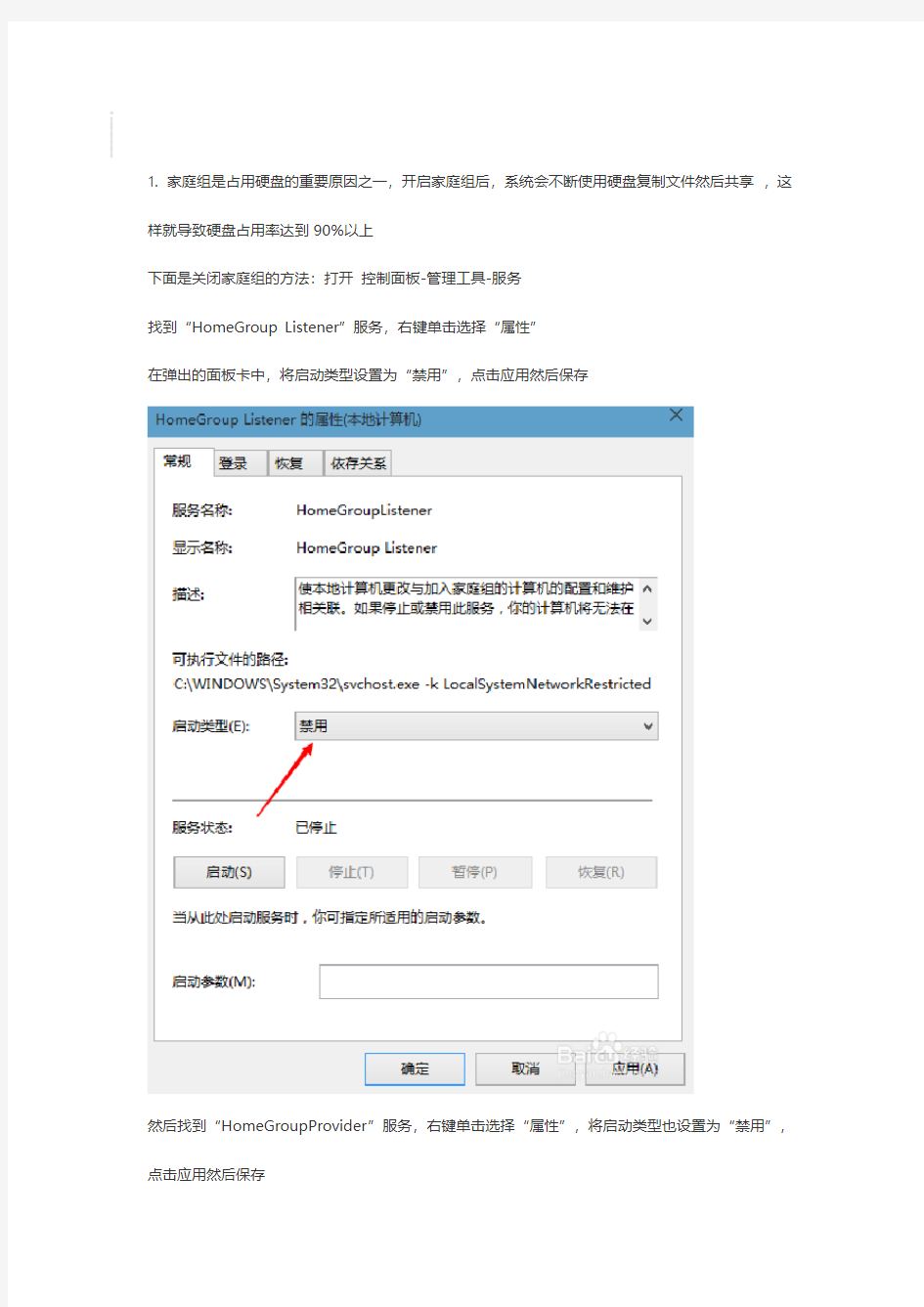
相关主题
- 1、下载文档前请自行甄别文档内容的完整性,平台不提供额外的编辑、内容补充、找答案等附加服务。
- 2、"仅部分预览"的文档,不可在线预览部分如存在完整性等问题,可反馈申请退款(可完整预览的文档不适用该条件!)。
- 3、如文档侵犯您的权益,请联系客服反馈,我们会尽快为您处理(人工客服工作时间:9:00-18:30)。
1. 家庭组是占用硬盘的重要原因之一,开启家庭组后,系统会不断使用硬盘复制文件然后共享,这样就导致硬盘占用率达到90%以上
下面是关闭家庭组的方法:打开控制面板-管理工具-服务
找到“HomeGroup Listener”服务,右键单击选择“属性”
在弹出的面板卡中,将启动类型设置为“禁用”,点击应用然后保存
然后找到“HomeGroupProvider”服务,右键单击选择“属性”,将启动类型也设置为“禁用”,点击应用然后保存
6
可以看到,确实有所提升。
2. 使用Windows 10 的朋友可能会遇到这样的情况,开机后没开什么程序,磁盘占用却非常高,硬盘转个不停,这是怎么回事,又该如何解决呢?
开机后磁盘占用高,是因为windows 10 默认启用了superfetch 服务。
这个服务的主要功能是加快程序的启动速度。开机以后,系统将那些经常使用的程序,预先从硬盘加载到内存中,这样,程序首次启动时就能很快加载。当然,这样也有一个坏处,开机以后,即使你什么也没做,磁盘占用率也非常高。
找到”服务”列表,方法如下:
进入文件管理器,“此电脑”,选择管理
选择服务和应用程序→服务(也可用第一种方法,即控制面板→管理工具找到“服务”)
在服务列表中找到 Superfetch,右击,选择“属性”。
在属性窗口的启动类型中选择“禁用”,然后单击确定,关闭属性窗口。
关闭“计算机管理”窗口,重新启动计算机(也可以不重启)。现在,你就会发现开机以后磁盘占用率显著降低了。
注:设置完成后重启,可能效果更明显。
3. 关闭应用商店,也会降低很大的磁盘占有率!
